Как да изключите известията на Mac
Mac известията могат да бъдат полезни, тъй като предоставят начин лесно да виждате предстоящи събития в календара си, получавате информация за имейли и съобщения и дори вижте актуализации от уебсайтове, за които сте се абонирали да се. Всичко обаче може да стане малко много. Ако се опитвате да свършите работа, трябва да отразявате екрана си за презентация или просто имате нужда от малко почивка от постоянните известия, ето как да изключите известията на Mac.
Как временно да деактивирате известията на Mac
MacOS предоставя редица начини за деактивиране на известията, като ви позволява голям контрол върху това кога и как приложенията могат да ви прекъсват с банери и сигнали.
Ето кратко описание на начините, по които можете да деактивирате известията на вашия Mac:
- Чрез менюто Известия: Това ви дава най-голям контрол. Можете да деактивирате известията за определен период от време всеки ден, да предотвратите известия въз основа на редица други критерии и дори да контролирате известията на базата на приложение по приложение.
- От работния плот: Това е най-лесният метод и просто изисква комбинация от клавиш + щракване на мишката, но не предоставя никакви разширени опции.
- От центъра за уведомяване: Този метод също е много бърз, но му липсват разширени опции. Ако използвате този метод, известията ще се включат отново на следващия ден.
Как да деактивирате известията на Mac чрез Центъра за известия
MacOS улеснява временното деактивиране на всички известия за определен период от време, което ви позволява да създадете персонализиран престой без известия, изключвайте известията, докато сте в училище или на работа, предотвратявайте известията, докато спите, или създавайте период без известия всеки ден за всеки друг причина.
Ето как временно да деактивирате известията на Mac за определен период от време всеки ден:
-
Щракнете върху Ябълково меню икона.
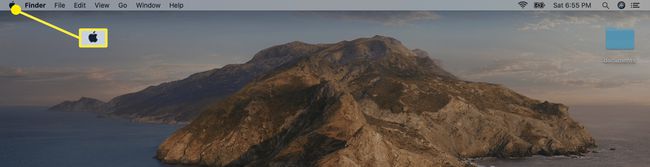
-
Щракнете върху СистемаПредпочитания.

-
Щракнете върху Известия.

-
Щракнете върху Не безпокой в левия панел, ако още не е избран.

-
Въведете периода от време, през който не искате да получавате известия в от: и Да се: полета и поставете отметка в съответното квадратче.

Известията ще бъдат потискани през избрания от вас период от време всеки ден. Ако искате да се върнете към нормалното, просто се върнете към това меню и премахнете отметката отляво От.
Повече за опциите за режим „Не безпокойте“ на Mac
Освен че ви позволява да настройвате персонализиран престой всеки ден без разсейване, менюто „Не безпокойте“ предоставя редица други опции. Можете също да го настроите да потиска известията, когато дисплеят е в спящ режим, когато екранът ви е заключен и когато се отразява на телевизори и проектори.
Опциите за потискане на известията, когато дисплеят спи или заключени са полезни, тъй като автоматично ще предотвратят изключване на известия, когато всъщност не използвате вашия Mac. Известията ще се събират в центъра за известия и ще се показват всеки път, когато се събудите или отключите дисплея си.
Опцията за деактивиране на известията, когато отразяване на вашия дисплей е чудесно, ако искате да избегнете изскачането на неудобни или лични известия, когато други хора гледат екрана ви. Също така е малко по-професионално да избягвате претрупването на дисплея с известия, когато правите презентация.
Как да деактивирате известията от едно приложение
MacOS също ви позволява да деактивирате известията на базата на приложение по приложение. Ако искате да получавате повечето известия, но има шепа приложения, които ви дразнят, лесно е просто да деактивирате известията от тези конкретни приложения, като оставяте всичко останало сам.
Тази опция е полезна, ако искате да изключите известията от календара си, не позволяват на уебсайтовете да изпращат известия през сафари, или просто отрежете всяко друго приложение да ви изпраща известия.
-
Отворете менюто за настройки за известия, като щракнете върху Ябълково меню икона и след това навигирайте до Системни предпочитания > Известия.

Щракнете върху ап за достъп до настройките му за известия.
Щракнете върху плъзгача до Разрешаване на известия от (приложение).
Това приложение ще бъде възпрепятствано да изпраща известия, докато не докоснете плъзгача отново.
Повече за настройките за известяване на приложението
В допълнение към простото деактивиране на приложения, същото меню ви дава редица други опции. Можете да промените стила на предупреждение, за да разрешите сигнали, банери или изобщо да нямате изскачащи известия. Можете също да изберете дали да разрешите известия от това приложение на заключения екран, да изберете кога да видите визуализации на известия, дали или не приложението може да поставя известия в центъра за известия и дали може да възпроизвежда звук при изпращане на уведомление.
Как бързо да деактивирате и активирате отново всички известия
Ако искате да включите всичките си известия незабавно, без да ровите в куп менюта, и да ги активирате отново по-късно също толкова лесно, macOS ви позволява да направите и това.
Ето как незабавно да изключите всички известия:
Натиснете и задръжте Ключ за опции.
-
Щракнете върху Център за уведомяване икона в горния десен ъгъл на лентата с менюта.
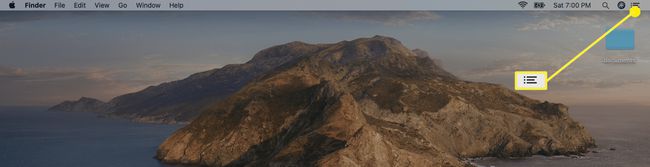
-
Иконата ще стане сива, а известията ви ще бъдат поставени на пауза.

За да включите отново известията, натиснете и задръжте Ключ за опции и щракнете върху Център за уведомяване икона отново.
Друг начин за бързо деактивиране на известията
В допълнение към метода на клавиша Option, има още един лесен начин за бързо включване на режима „Не безпокойте“. Използвайки този метод, режимът „Не безпокойте“ ще се изключи в началото на следващия ден или когато решите да го прекратите, в зависимост от това кое от двете настъпи по-рано.
Ето как бързо да включите режима „Не безпокойте“ на Mac:
-
Щракнете върху Център за уведомяване икона в горния десен ъгъл на лентата с менюта.
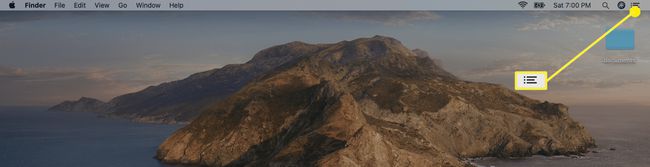
-
Плъзнете надолу в центъра за уведомяване.

Използвайте плъзгане с два пръста, за да изпълните тази стъпка.
-
Щракнете върху плъзгача до НЕ БЕЗПОКОЙ.
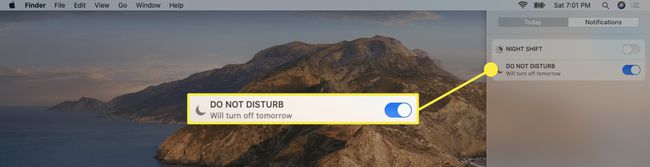
Режимът „Не безпокойте“ ще се включи и ще потисне всички известия до следващия ден.
За да изключите режима Не безпокойте, върнете се в това меню и щракнете върху НЕ БЕЗПОКОЙ плъзгач, за да го деактивирате.
